答案:可通过分列功能、公式、Power Query或VBA拆分Excel数据。先选中数据列,使用“数据”选项卡中的“分列”向导按分隔符拆分;或用LEFT、MID、RIGHT等函数提取特定内容;还可通过Power Query编辑器加载数据后按分隔符拆分列;对于重复任务,可用VBA宏自动处理,如运行SplitDataByDelimiter代码将“-”分隔的内容写入右侧单元格。
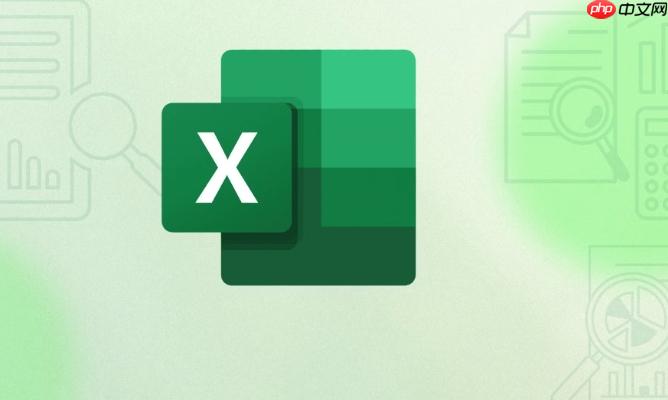
如果您需要将Excel中的一列数据按照特定规则分离到多个列中,或者将一个工作表中的数据根据条件分配到不同表格,可以采用多种实用方法来完成数据拆分任务。以下是几种常见的操作方式及其具体应用步骤:
一、使用“分列”功能拆分文本
该方法适用于将单一单元格内的文本按分隔符(如逗号、空格或制表符)拆分到多个相邻列中。通过Excel内置的“分列”向导,用户可以快速实现结构化处理。
1、选中需要拆分的数据列,点击菜单栏中的“数据”选项卡。
2、在“数据工具”组中选择“分列”,启动文本分列向导。
3、在第一步中选择“分隔符号”,然后点击“下一步”。
4、勾选对应的分隔符类型,例如逗号或空格,预览窗口会显示拆分效果。
5、点击“下一步”,选择目标列的数据格式,如常规或文本。
6、指定“目标区域”,确保不会覆盖已有数据,最后点击“完成”。
二、利用公式进行动态拆分
当需要基于位置或特定字符提取部分内容时,可使用LEFT、RIGHT、MID、FIND等函数组合实现灵活拆分,适合复杂逻辑场景。
1、假设A列包含“姓名-部门-职级”格式的数据,在B1输入公式:=LEFT(A1,FIND("-",A1)-1) 提取姓名。
2、在C1输入公式:=MID(A1,FIND("-",A1)+1,FIND("-",A1,FIND("-",A1)+1)-FIND("-",A1)-1) 提取中间部分(部门)。
3、在D1输入公式:=RIGHT(A1,LEN(A1)-FIND("-",A1,FIND("-",A1)+1)) 获取最后一个“-”后的职级信息。
4、将上述公式向下填充至其他行,即可批量生成拆分结果。
三、借助Power Query实现高级拆分
Power Query提供强大的数据转换能力,支持按分隔符、长度或行数拆分数据,并能保留操作步骤以便刷新更新。
1、选中数据区域,点击“数据”选项卡下的“从表格/区域”加载数据进入Power Query编辑器。
2、在要拆分的列上右键,选择“拆分列”,可按分隔符或字符数进行操作。
3、若选择“按分隔符拆分”,设定为“每个出现的分隔符”并选择输出为“行”或“列”。
4、调整完成后,点击“关闭并上载”,数据将以拆分后的新结构导入工作表。
四、通过VBA宏自动化拆分过程
对于重复性的拆分任务,编写VBA代码能够显著提升效率,尤其适用于大规模数据集和定制化需求。
1、按下Alt + F11打开VBA编辑器,插入新模块。
2、输入以下代码示例:
Sub SplitDataByDelimiter()
Dim rng As Range, cell As Range
Set rng = Selection
For Each cell In rng
If InStr(cell.Value, "-") > 0 Then
Dim parts As Variant
parts = Split(cell.Value, "-")
cell.Offset(0, 1).Resize(1, UBound(parts) + 1).Value = parts
End If
Next cell
End Sub
3、返回Excel,选中目标数据区域,运行该宏程序。
4、程序会自动将选中单元格中以“-”分隔的内容分别写入右侧相邻单元格。






























